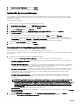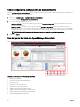Users Guide
Activación de SQL Server y del modo de autenticación de Windows en SQL Server
Para activar SQL Server y el modo de autenticación de Windows:
1. Abra SQL Server Management Studio.
2. En Objeto Explorer, haga clic con el botón derecho del mouse en el objeto de nivel superior SQL Server y haga clic en
Propiedades.
Aparecerá la ventana Propiedades del servidor.
3. En el panel izquierdo, haga clic en Seguridad.
4. En el panel derecho, en Autenticación de servidores, haga clic en SQL Server y modo de autenticación de Windows.
5. Haga clic en Aceptar.
6. En Objeto Explorer, haga clic con el botón derecho del mouse en el objeto de nivel superior SQL Server y haga clic en Reinciar.
Vericación del estado TCP o IP de SQL Server
Para vericar el estado TCP/IP de SQL Server:
1. Haga clic en Inicio → Todos los programas → SQL Server Conguration Manager
NOTA: Si hay varias versiones de SQL Server Conguration Manager instaladas, asegúrese de seleccionar la versión
más reciente.
2. En el panel izquierdo, haga clic para expandir SQL SQL Native Client 11.0 Conguration.
3. Haga clic en Protocolos de cliente.
4. En el panel de la derecha, asegúrese de que el estado de TCP/IP sea Activado.
5. Si TCP/IP no está activado, haga clic con el botón derecho del mouse en TCP/IP y seleccione Activar.
Instalación de SupportAssist Enterprise
SupportAssist Enterprise se integra con OpenManage Essentials para proporcionar capacidades de asistencia proactivas para
servidores de empresa, almacenamiento y soluciones de red mediante el uso de los datos de entorno existentes. SupportAssist
recopila información de los dispositivos admitidos y crea automáticamente casos de asistencia cuando surgen problemas. Esto ayuda
a Dell EMC a proporcionar una experiencia de asistencia mejorada, personalizada y ecaz.
Para instalar SupportAssist:
NOTA: Antes de empezar, asegúrese de que:
• El sistema puede conectarse a internet.
• Cuenta con los permisos de administrador en el sistema.
• En el servidor de seguridad, el puerto 443 está abierto para acceder a https://ftp.dell.com.
NOTA: Si la instalación de SupportAssist Enterprise falla, puede volver a intentarlo más tarde. Para volver a intentar la
instalación, haga clic con el botón derecho en el archivo Dell EMC SupportAssistSetup.exe que está disponible en C:
\Program Files\Dell\SysMgt\Essentials\SupportAssistSetup
y seleccione Ejecutar como administrador.
1. Extraiga el paquete de instalación de OpenManage Essentials.
2. En la carpeta donde extrajo el paquete de instalación, haga doble clic en el archivo Autorun.exe.
Aparecerá la ventana Instalación de OpenManage.
3. Si OpenManage Essentials versión 2.3 no está instalado en el sistema, asegúrese de que Dell EMC OpenManage Essentials
esté seleccionado.
4. Seleccione Dell EMC SupportAssist Enterprise y haga clic en Instalar.
Si ha seleccionado Dell EMC OpenManage Essentials y Dell EMC SupportAssist Enterprise, primero se instala OpenManage
Essentials y luego se instala SupportAssist Enterprise. Se verican los requisitos previos del sistema para la instalación de
SupportAssist Enterprise. Si se cumplen los requisitos previos del sistema, se muestra la ventana Bienvenido al instalador de
Dell EMC SupportAssist Enterprise.
5. Haga clic en Siguiente.
32